15 labojumi: nevar izveidot savienojumu ar Samsung serveri
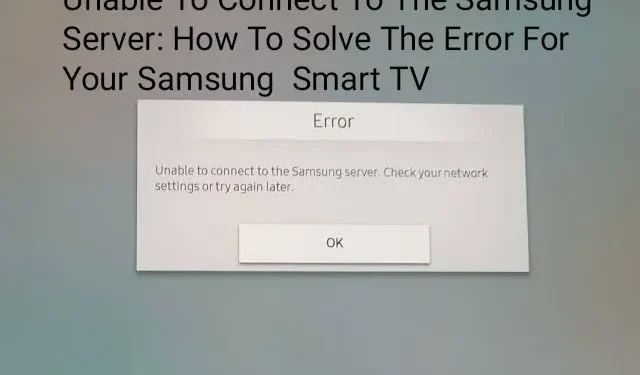
Meklējot kaut ko skatāmu Samsung Smart TV, var tikt parādīts kļūdas ziņojums “Nevar izveidot savienojumu ar Samsung serveri”. Tāpēc lasiet tālāk, kamēr mēs apspriežam labākos risinājumus šajā sakarā.
Tātad, vai esat beidzot brīvs šajā nedēļas nogalē un meklējat kaut ko, ko atpūsties pēc smagas nedēļas? Jūs ieslēdzat savu Samsung Smart TV un izvēlaties kaut ko interesantu, ko skatīties.
Bet tas parāda sekojošo: Nevar izveidot savienojumu ar Samsung serveri.
Kļūdas ziņojums izskatās šādi: “Nevar izveidot savienojumu ar Samsung serveri. Lūdzu, pārbaudiet tīkla iestatījumus vai vēlāk mēģiniet vēlreiz.
Tas parāda risinājumu kopā ar šo kļūdas ziņojumu, taču atbilde vairumā gadījumu neatrisinās kļūdu.
Tas var nozīmēt, ka televizors nav pareizi savienots ar internetu, vai arī tas var būt saistīts ar pārslodzes problēmu. Šīs kļūdas rezultātā Smart TV nekas netiek pārraidīts.
Tāpēc ir nepieciešams atrisināt problēmu. Bet, pirms mēs pārbaudām šīs problēmas risinājumus, mums ir jāsaprot, kāpēc kļūda rodas visbiežāk. Tāpēc vispirms tiksim ar tiem galā.
Kļūdas “Nevar izveidot savienojumu ar Samsung serveri” iemesli
Šeit tie ir, ja jums rodas jautājums, kas izraisa šo kļūdas ziņojumu, mēģinot savienot Samsung televizoru ar serveri.
- Slikts/nav interneta savienojuma
Kā jau minēts, problēma var rasties nepareizu Wi-Fi iestatījumu dēļ. Šo kļūdu var ātri novērst, atiestatot tīkla iestatījumus vai pārbaudot interneta savienojumu.
Ja tā nav problēma, lasiet tālāk.
- Bojāta kešatmiņa
Bojāta kešatmiņa var izraisīt arī problēmas ar interneta maršrutētāju un/vai viedtelevizoru.
Tādējādi tas var neļaut tam izveidot savienojumu ar Samsung serveri. Kešatmiņas notīrīšana var atrisināt šo problēmu.
- Novecojusi sistēmas programmatūra
Problēmu var izraisīt arī novecojušas programmaparatūras palaišana viedajā televizorā. Novecojusi programmatūra kļūst nesaderīga ar Smart TV, neļaujot tai darboties nevainojami.
Lai to novērstu, atjauniniet sava Samsung viedtelevizora programmaparatūru un pārbaudiet, vai tas atrisina problēmu.
- Servera problēmas
Vēl viena liela problēma, kas saistīta ar šo kļūdu, ir servera problēmas. Citiem vārdiem sakot, Samsung serveris var nedarboties vai pašlaik nedarbojas.
Ja galvenais serveris nedarbojas vai tiek veikta apkope, tas neļaus jums izveidot savienojumu ar serveri.
Varat pārbaudīt, vai serveris ir tiešsaistē vai nav, izveidojot savienojumu ar pakalpojumu Action Center. Pat ja serveris nav atspējots, tie palīdzēs jums novērst kļūdu ar Samsung Smart TV.
- Viedais centrmezgls ir novecojis
Samsung Smart HUB jeb televizora vadības panelī ir iekļautas visas funkcijas, kuras var izmērīt, nospiežot pogu.
Tomēr dažos gadījumos tas var kļūt novecojis un traucēt serveri, apgrūtinot savienojuma izveidi ar serveri.
- Reģionālo jautājumu dēļ
Pieņemsim, ka iegādājāties Samsung viedo televizoru valstī A un izmantojāt to valstī B. Šādā gadījumā tas var izraisīt arī kļūdu “Nevar izveidot savienojumu ar Samsung serveri”.
Tas ir tāpēc, ka televizors ir ieprogrammēts tā, lai tas atbilstu tās pārdošanas vietas noteikumiem un nosacījumiem.
Nav obligāti, lai valstij, no kuras tas tika atvests, un valstij, kurā tas tiek izmantots, būtu vienādi nosacījumi.
Tādējādi šis ir vēl viens izplatīts iemesls, kāpēc savienojums var neizdoties.
- Smart Hub parole
Vai jums ir sarežģīta HUB parole? Ja jā, tad šis ir priekš jums. Lai gan tas notiek reti, daži cilvēki atbrīvojas no šīs kļūdas, mainot paroli uz paroli, kurā ir mazāk rakstzīmju.
Tāpēc labāk būtu izmēģināt kaut ko 8-10 zīmju garu, lai parole neradītu viedtelevizora savienojuma problēmas.
- Bojāta ierīce
Šī kļūda parādīsies, ja kāda viedtelevizora daļa ir bojāta. Tas var būt saistīts ar programmatūru vai aparatūru.
Vai arī var būt bojāta noteikta ar savienojumu saistītā daļa, lai gan iespēja ir mazāka.
Dažos gadījumos var gadīties arī tā, ka Smart TV ir instalēta bojāta programmatūra vai to neizdevās atjaunināt.
Tagad, kad mēs zinām izplatītākos kļūdu cēloņus, startējot Smart TV, pāriesim pie to novēršanas.
Kā novērst problēmu “Nevar izveidot savienojumu ar Samsung serveri”?
Tālāk ir norādīti daži no visbiežāk sastopamajiem veidiem, kā novērst problēmu “Nevar izveidot savienojumu ar Samsung serveri”. Izmēģiniet šos risinājumus, lai Samsung Smart TV nekavējoties sāktu darboties.
- Pārbaudiet Samsung servera statusu
- Izslēdziet televizoru un maršrutētāju
- Mainiet viedā centrmezgla paroli
- Pārbaudiet tīkla savienojumu
- Izveidojiet savienojumu ar citu tīklu
- Samsung televizorā mainiet reģionu
- Samsung viedtelevizora mīkstā atiestatīšana
- Izrakstieties un pierakstieties savā Samsung kontā
- Atjauniniet televizora programmatūru
- Atiestatīt viedo centrmezglu
- Veiciet tīkla atiestatīšanu
- Izmantojiet VPN
- Mainīt IP konfigurāciju
- Samsung televizora cietā atiestatīšana
- Atiestatiet maršrutētāja/modema iestatījumus
Tālāk sīkāk aprakstīsim katru no šiem risinājumiem.
1. Pārbaudiet Samsung servera statusu
Varat sazināties ar Samsung atbalsta dienestu, lai noskaidrotu, vai problēma ir pašā serverī vai jūsu pusē.
Varat sazināties ar Samsung tehniķiem, lai saņemtu atbalstu tiešsaistes tērzēšanai, un jautāt viņiem, vai serveris nedarbojas vai tiek uzturēts.
Ja tā ir servera problēma, viņi jums par to paziņos. Pat ja tā nav servera problēma, bet gan jūsu problēma, viņi jums pateiks, kā to novērst.
2. Izslēdziet televizoru un maršrutētāju.
Pirms turpināt ar tālāk norādītajiem risinājumiem, ieteicams atvienot televizoru un maršrutētāju no elektrības rozetēm.
Pēc abu izslēgšanas nospiediet barošanas pogu 10–12 sekundes, lai izlādētu atlikušo elektrību. Uzgaidiet dažas minūtes, pirms atkal ieslēdzat televizoru un maršrutētāju.
Pārbaudiet, vai tas atrisina problēmu “Nevar izveidot savienojumu ar Samsung serveri”. Ja nē, izmēģiniet nākamo risinājumu.
3. Nomainiet savu Smart HUB paroli
Šis triks jau ir izdevies daudziem lietotājiem, kuri saskaras ar līdzīgu problēmu. Mēģiniet nomainīt Smart HUB paroli uz mazāk sarežģītu un pēc tam mēģiniet vēlreiz savienot televizoru ar serveri.
Jums vairs nevajadzētu parādīties uznirstošajam logam “Nevar izveidot savienojumu ar Samsung serveri”.
4. Pārbaudiet tīkla savienojumu
Problēmu var izraisīt arī ierobežots joslas platums vai slikts interneta savienojums. Ja esat pievienojis datoru, izmantojot Wi-Fi, internets var būt nestabils un radīt problēmas.
Lai to novērstu, ir nepieciešams Ethernet tīkla savienojums, lai izveidotu savienojumu ar internetu, vai vadu interneta savienojums.
5. Izveidojiet savienojumu ar citu tīklu
Ja problēma joprojām pastāv, tas var būt saistīts ar IP adreses pārslodzi. Tāpēc var palīdzēt savienojuma izveide ar citu tīkla savienojumu.
Ja televizors ir savienots ar Wi-Fi, mēģiniet savienot to ar piekļuves punktu vai mobilo tīklu.
6. Mainiet Samsung televizora reģionu.
Varat izmantot šo risinājumu, lai izveidotu savienojumu ar serveri citā reģionā.
- Dodieties uz Iestatījumi.
- Atrodiet atbalsta iespēju.
- Atlasiet opciju “Pašdiagnostika”.
- Atrodiet opciju “Reset Smart HUB”.
- Noklikšķiniet uz Atiestatīt Smart HUB.
- Izejiet no iestatījumu izvēlnes.
- Nospiediet “www” uz tālvadības pults un atveriet nosacījumu iestatīšanas dialoglodziņu.
- Atlasiet opciju “Iestatījumi”, lai atvērtu ekrānu “Noteikumi un nosacījumi” un “Privātuma politika”, taču nepiekrītiet noteikumiem.
- Lai atvērtu interneta pakalpojuma atrašanās vietas iestatījumu logu, secīgi nospiediet tālvadības pults pogas Mute, Volume Up, Channel Up un Mute.
- Pēc citas valsts atlasīšanas dialoglodziņā, lūdzu, uzgaidiet 2–3 minūtes.
- Dialoglodziņā atlasiet izlaišanas opciju.
- Tagad varat izveidot savienojumu ar Samsung serveri un pat savā televizorā instalēt programmas, kas ierobežotas ar reģionu.
Tagad mainīsim DNS iestatījumus.
Tam nevajadzētu būt pieejamam jūsu reģionā, ja, mēģinot Samsung viedtelevizorā atvērt dažas vietnes vai saturu, tiek parādīts savienojuma kļūdas ziņojums.
Lai atbloķētu šīs reģionālās lietotnes savā viedtelevizorā, lūdzu, mainiet savus DNS iestatījumus uz Google.
Mainiet to, rīkojoties šādi.
- Dodieties uz iestatījumiem.
- Iet pie ģenerāļa.
- Noklikšķiniet uz Tīkls.
- Atrodiet tīkla statusu.
- Noklikšķiniet uz IP iestatījumi.
- Ievadiet parametru manuāli.
- Atrodiet DNS serveri.
- Ievadiet 8.8.4.4 vai 8.8.8.8.
- Noklikšķiniet uz Labi.
Tā kā Google DNS ir ātrāks, tas atrisinās interneta savienojuma problēmu, mēģinot izveidot savienojumu ar reģionāli bloķētu saturu.
7. Samsung viedtelevizora atiestatīšana
Iespējams, vēlēsities atiestatīt Samsung Smart TV programmatūru, jo tā aizvērs visas programmas, kas darbojas jūsu Smart TV fonā ar precīziem RAM datiem, un restartēs televizoru.
Lai atiestatītu televizoru, veiciet šīs darbības:
- Ieslēdziet televizoru.
- Pēc tam nospiediet televizora barošanas pogu, līdz televizors tiek restartēts.
- Pēc televizora pārstartēšanas pārbaudiet, vai televizorā nav problēmas.
8. Izrakstieties un pierakstieties savā Samsung kontā.
Izrakstīšanās un pēc tam atkārtota pierakstīšanās var darboties arī, jo dažkārt iekšējo kļūmju dēļ sinhronizācija tiek atvienota, un atkārtota pierakstīšanās novērš problēmu, tostarp Nevar izveidot savienojumu ar Samsung serveri.
Šis triks palīdzēs jūsu Smart TV sinhronizēt ar Smart HUB un jūsu kontu.
Šī kļūda visbiežāk rodas, kad Samsung televizors pārtrauc sinhronizāciju ar Samsung kontu.
Tādējādi problēma jāatrisina regulārai televizora sinhronizācijai ar vēsturi un Smart HUB.
Lai to izdarītu, izpildiet tālāk sniegtos norādījumus.
- Atrodiet sadaļu “Iestatījumi” un noklikšķiniet uz “Vispārīgi”. Pēc tam noklikšķiniet uz “Sistēmas pārvaldnieks” un pēc tam dodieties uz Samsung kontu.
- Atlasiet “Mans konts” un virziet kursoru virs ikonas “Konts”.
- Uz tālvadības pults nospiediet “Atlasīt” un noklikšķiniet uz opcijas “Iziet”, kas parādās ekrānā.
- Ja vēlaties izmantot otro metodi, lūdzu, noklikšķiniet uz “Reset Smart HUB” pēc tam, kad esat izrakstījies no sava Samsung konta.
- Datorā ievadiet sava Samsung konta akreditācijas datus un piekrītiet tālāk redzamajiem noteikumiem.
Pēc Smart HUB atiestatīšanas pārbaudiet, vai problēma “Nevar izveidot savienojumu ar Samsung serveri” joprojām pastāv, vēlreiz piesakoties savā kontā.
9. Atjauniniet TV programmatūru
Problēmas cēlonis var būt arī novecojusi programmaparatūras programmatūra. Jūsu Samsung Smart TV instalētā novecojusi programmatūra var nebūt saderīga ar jaunākajām funkcijām un radīt problēmas.
Tātad, veiciet tālāk norādītās darbības, lai atjauninātu sava Samsung Smart TV programmaparatūras programmatūru.
- Palaidiet Samsung Smart TV un noklikšķiniet uz “Iestatījumi”.
- Pārvietojiet kursoru uz atbalsta opciju, izmantojot kreiso pogu un pogu Labi.
- Sadaļā “Iestatījumi” noklikšķiniet uz “Atjaunināt programmatūru” un atjauniniet programmatūru uz jaunāko versiju.
Ja nesaņemat iespēju atjaunināt televizora programmatūru, veiciet šīs darbības.
- Lejupielādējiet šo programmatūru no avota vietnes USB zibatmiņas diskā, izmantojot datoru.
- Pēc tam pievienojiet USB televizoram un instalējiet programmatūru.
- Tagad noklikšķiniet uz “Jā”, lai to lejupielādētu no turienes, vai “Nē”, lai atjauninātu to no interneta.
Ja problēma ir saistīta ar datoru, mēģiniet izmantot Restore Repair, lai skenētu krātuves un atrastu un aizstātu trūkstošos failus.
Šim risinājumam vajadzētu darboties jūsu Samsung viedtelevizorā, ja problēma ir radusies sistēmas bojājuma dēļ.
Tagad pārbaudiet, vai problēma ir novērsta.
10. Atiestatiet Smart HUB
Kļūdu var izraisīt arī Smart HUB nepareiza darbība. Šādos gadījumos var palīdzēt Smart HUB atiestatīšana Samsung Smart TV.
Tālāk ir norādītas darbības, kas jāveic.
- Ieslēdziet televizoru un nospiediet uz tālvadības pults “Iestatījumi”.
- Pārejiet uz televizora opciju “Iestatījumi”.
- Pārvietojiet rādītāju uz opciju “Atbalsts”, nospiežot kreiso pogu un pogu “OK”.
- Ekrānā atrodiet opciju “Pašdiagnostika”.
- Noklikšķiniet uz “Reset Smart HUB”.
- Tagad jums ir jāatrod PIN kods, jāievada tas teksta laukā un pēc tam noklikšķiniet uz pogas “OK”, lai atiestatītu Smart HUB.
Piezīme. Noklusējuma PIN var būt “0000”.
- Pēc PIN koda ievadīšanas pagaidiet, līdz televizors tiek restartēts, un pēc tam turpiniet ar televizora iestatīšanu.
- Tagad pārbaudiet, vai Samsung Smart TV darbojas pareizi.
Ja problēma joprojām pastāv, izmēģiniet šo risinājumu.
- Izpildiet visas iepriekš minētās darbības, taču pārtrauciet, kad tiek piedāvāta iespēja pieņemt noteikumus. Tātad jums ir jāveic tikai norādītās darbības, līdz Smart HUB tiek atiestatīts.
- Pēc iestatījumu aizvēršanas atveriet jauno lietotni, kuru vēlaties atvērt.
- Pirms jebkuras lietojumprogrammas atvēršanas ir jāparādās pakalpojumu sniegšanas noteikumu dialoglodziņam, kurā tiek lūgts piekrist noteikumiem.
- Atveriet noteikumu un nosacījumu lapu un nospiediet sekojošās pogas norādītajā secībā – Mute + Volume up + Channel up + Mute poga.
- Izvēlieties valsti, kas nav tā, kurā atrodaties; piemēram, ja atrodaties ASV, atlasiet Apvienoto Karalisti. Tas automātiski atiestatīs visas jūsu lietotnes.
- Atkārtojiet iepriekš minēto procesu vēl vienu reizi un tādā pašā veidā atlasiet savu valsti. Tagad problēma ir jānovērš.
11. Veiciet tīkla atiestatīšanu
Tīkla problēmas Samsung viedtelevizorā var arī radīt problēmas, veidojot savienojumu ar Samsung serveri. Tātad tīkla atiestatīšana un pēc tam savienojuma izveide ar Samsung serveri var darboties jūsu Samsung viedtelevizorā.
Lai to izdarītu, veiciet tālāk norādītās darbības.
- Atrodiet tālvadības pults opciju “Iestatījumi”.
- Noklikšķiniet uz opcijas “Vispārīgi”.
- Pārejiet uz opciju “Tīkls”.
- Noklikšķiniet uz opcijas “Atiestatīt tīklu” un noklikšķiniet uz visām uzvednēm, kas parādās pēc tam.
Pagaidiet, līdz tīkls tiek restartēts. Ja problēma “Nevar izveidot savienojumu ar Samsung serveri” ir novērsta, tas ir labi. Ja nē, pārejiet pie nākamā risinājuma.
12. Izmantojiet virtuālo privāto tīklu (VPN)
Šis risinājums var jums darboties vai nedarboties, taču mēs uzskaitām visus šīs Samsung Smart TV problēmas izplatītos labojumus. Nevar izveidot savienojumu ar Samsung servera problēmu, mēs uzskaitām risinājumu šeit.
Ja rodas reģionāla problēma, iespējams, būs jāizmanto VPN un jāmaina televizora valsts uz valsti, kurā tas tika iegādāts.
Lai izmantotu VPN, varat savienot VPN ar maršrutētāju un pēc tam savienot to ar televizoru, izmantojot vadu savienojumu.
Noteikti pārbaudiet sava VPN pakalpojumu sniedzēja un maršrutētāja informāciju, lai pārliecinātos, ka esat pabeidzis instalēšanas procesu.
13. Mainīt IP konfigurāciju
DNS serveri tiek izmantoti, lai atrisinātu tīmekļa adreses, kas saistītas ar dažādām tiešsaistes satura kļūdām.
Ja sistēmas vai tīkla DNS serveris nevar atrisināt Samsung TV tīmekļa servera adreses, iespējams, tas nevarēs izveidot savienojumu ar serveri.
Šajā gadījumā var palīdzēt Samsung Smart TV DNS iestatījumu maiņa.
- Nospiediet “Izvēlne” un atlasiet “Tīkls”.
- Tagad atlasiet opciju IP iestatījumi.
- Pēc tam konfigurējiet IP iestatījumus, lai tie tiktu veikti automātiski, taču noteikti manuāli iestatiet DNS iestatījumu veidu.
- Lai mainītu DNS iestatījumus, laukā ievadiet 8.8.8.8.
- Saglabājiet iestatījumus un pārbaudiet, vai problēma ir novērsta.
14. Samsung televizora cietā atiestatīšana
Ja neviens no iepriekšminētajiem jums nelīdzēja, iespējams, ir pienācis laiks veikt televizora atiestatīšanu.
Cieši atiestatot televizoram tiks atgriezti tā sistēmas noklusējuma iestatījumi, un pēc tam varat pārbaudīt, vai televizors darbojas vai ne, tomēr, lūdzu, ņemiet vērā piesardzības vārdu, pirms turpināt televizora stingro atiestatīšanu.
Brīdinājums!!!
Izmantojot šo opciju, visi iestatījumi tiks atiestatīti, tāpēc esiet piesardzīgs, lietojot to. Veiciet tālāk norādītās darbības, lai pilnībā atiestatītu Samsung televizoru.
- Atveriet savu Samsung televizoru un dodieties uz tā iestatījumiem.
- Atrodiet cilni Atbalsts, atlasiet Pašdiagnostika un pēc tam displeja ekrānā nospiediet Atiestatīt.
- Pēc atiestatīšanas opcijas izvēles varēsiet ievadīt PIN kodu, noklusējuma PIN kods ir “0000”.
- Pagaidiet, līdz atiestatīšana ir pabeigta, un pārbaudiet, vai tā atrisina problēmu.
15. Atiestatiet maršrutētāju/modemu
Ja maršrutētājs/modems nedarbojas pareizi, iespējams, Smart TV nevar izveidot savienojumu ar Samsung TV interneta kļūdu.
Lūdzu, atvienojiet maršrutētāju uz dažām minūtēm un pēc tam pievienojiet to atpakaļ.
Var paiet dažas minūtes, līdz maršrutētājs atkal izveidos savienojumu ar tīklu, taču pēc tam televizors atkal varēs izveidot savienojumu ar internetu.
Ja tas joprojām nedarbojas, iespējams, jums būs jāpārbauda interneta savienojums vai jāpārvieto maršrutētājs tuvāk televizoram, lai nodrošinātu labāku savienojumu.
Lai atiestatītu modemu, ja tas joprojām nedarbojas, atrodiet maršrutētājā/modemā nelielu pogu, kuru varat nospiest ar saspraudi vai lodīšu pildspalvu.
Lūdzu, ņemiet vērā, ka, to darot, jums būs atkārtoti jāpievieno visas ierīces, kas iepriekš bija savienotas ar tīklu.
Ja interneta kļūda joprojām pastāv, zvaniet interneta pakalpojumu sniedzējam, kas nodrošina savienojumu, un lūdziet palīdzību.
Secinājums
Lūk. Tādējādi šajā rakstā mēs esam apskatījuši visus iemeslus, kāpēc Samsung viedtelevizorā var tikt parādīta kļūda “Nevar izveidot savienojumu ar Samsung serveri”, un kā to novērst.
Mēs ceram, ka šis raksts palīdzēja jums novērst radušos kļūdu!
Bieži uzdotie jautājumi (FAQ)
Kas ir Samsung televizora kļūdas kods “189”?
Samsung Smart TV kļūdas kods 189 norāda, ka Samsung Smart TV nevar izveidot savienojumu ar savu serveri. Tas var notikt slikta interneta savienojuma dēļ vai tāpēc, ka Samsung serveris nedarbojas. Samsung serveris, kas nedarbojas, visticamāk, ir Samsung autentifikācijas serveris.
Tomēr dažreiz, pat ja viss iepriekš minētais ir pievienots pareizi, joprojām var rasties problēmas, veidojot savienojumu ar Samsung Smart TV. Lai gan izredzes ir mazākas, metodes šīs problēmas risināšanai ir norādītas iepriekš minētajā rakstā.
Ko nozīmē kļūda “Nevar izveidot savienojumu ar Samsung serveri”?
Šis kļūdas ziņojums nozīmē, ka Samsung Smart TV nevar izveidot savienojumu ar Samsung serveri. Tas var notikt viena no šiem diviem iemesliem: Samsung Smart TV nav savienots ar internetu Televizors nevar izveidot savienojumu ar Samsung serveri.
Kādi ir kļūdas “Nevar izveidot savienojumu ar Samsung serveri” iemesli?
Atbilde: Šīs kļūdas galvenais iemesls ir problēma ar internetu. Tas varētu būt tāpēc, ka serveris nedarbojas, tāpēc jums visiem jāgaida, līdz tas atkal būs tiešsaistē. Tomēr, ja problēma ir jūsu pusē, problēma var būt saistīta ar jūsu interneta savienojumu vai Smart HUB. Lai uzzinātu vairāk par šīs kļūdas cēloņiem, ritiniet līdz šīs ziņas augšdaļai.



Atbildēt